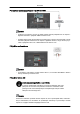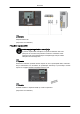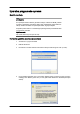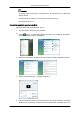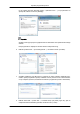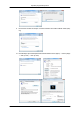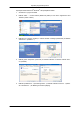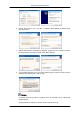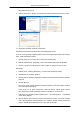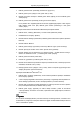Uporabniški priročnik
http://www.samsung.com/
9.
Kliknite gumb "Close" (Zapri), nato klikajte zaporedoma prikazan gumb "OK" (V redu).
10. Namestitev gonilnika monitorja je dokončana.
Operacijski sistem Microsoft
®
Windows
®
2000operacijskimi sistemi
Ko se na monitorju
prikaže "Digital Signature Not Found" (Digitalnega podpisa ni bilo mogoče
najti), sledite naslednjim korakom.
1. Izberite gumb "OK" (V redu) v oknu "Insert disk" (Vstavite disk).
2. Kliknite gumb "Browse" (Prebrskaj) v oknu "File Needed" (Zahtevana je datoteka).
3. Izberite A: (pogon D:\), kliknite gumb "Open" (Odpri) in nato gumb "OK" (V redu).
Namestitev
1. Kliknite "Start", "Setting" (Nastavitev), "Control Panel" (Nadzorna plošča).
2. Dvokliknite ikono "Display" (Zaslon).
3. Izberite zavihek "Settings" (Nastavitve) in kliknite gumb "Advanced Properties" (Dodatne
lastnosti).
4. Izberite "Monitor".
Prvi primer: Če je gumb "Properties" (Lastnosti) neaktiven, je monitor pravilno konfigur-
iran. Prenehajte z nastavitvijo.
Drugi primer: Če je gumb "Properties" (Lastnosti) aktiven, kliknite gumb "Proper-
ties" (Lastnosti) in sledite naslednjim korakom v navedenem vrstnem redu.
5. Kliknite "Driver" (Gonilnik), kliknite "Update Driver..." (Posodobi gonilnik ...), nato kliknite
gumb "Next" (Naprej).
6. Izberite "Display a list of the known drivers for this device so that I can choose a specific
driver" (Prikaži seznam znanih gonilnikov za to napravo, da lahko izberem določen go-
nilnik) in kliknite "Next" (Naprej) ter nato "Have disk" (Imam disk).
Uporaba programske opreme